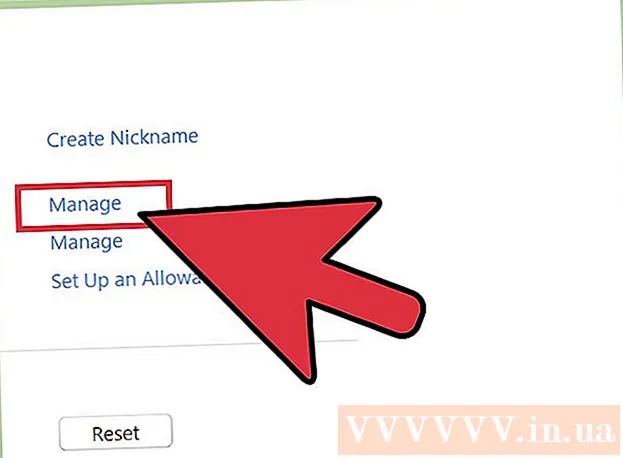Հեղինակ:
Monica Porter
Ստեղծման Ամսաթիվը:
21 Մարտ 2021
Թարմացման Ամսաթիվը:
1 Հուլիս 2024

Բովանդակություն
Այս wikiHow- ը սովորեցնում է ձեզ, թե ինչպես կարելի է TikTok տեսանյութեր ձայնագրել ձեր iPhone- ում կամ iPad- ում `առանց ձայնագրման կոճակը պահելու:
Քայլեր
2-ի մեթոդը 1. Օգտագործեք վայրկյանաչափ
Բացեք TikTok- ը ձեր iPhone- ում կամ iPad- ում: Րագիրը սեւ է, ներսում կա սպիտակ երաժշտական նոտայի պատկերակ:

Կտտացրեք նշանին + էկրանի ներքեւի կենտրոնում:
Ուղեկցեք ձեր iPhone- ին կամ iPad- ին `ձայնագրության նախապատրաստման ընթացքում: Կարող եք այն տեղադրել եռոտանի վրա (առկայության դեպքում) կամ թույլ տալ, որ սարքը հենվի ինչ-որ բանի: Պարզապես համոզվեք, որ տեսադաշտիչը ցույց է տալիս, թե որտեղ եք ուզում նկարել:

Կտտացրեք վայրկյանաչափի պատկերակին: Այս կոճակը գտնվում է էկրանի աջ կողմում գտնվող պատկերակի սյունակի ներքևի մասի մոտ:
Ընտրեք, երբ ուզում եք, որ կինոնկարը ավարտվի: Քաշեք վարդագույն գիծը ժամանակացույցի երկայնքով այնքան երկարությամբ, որքան ցանկանում եք, որ տեսանյութը ձգվի: Appրագիրն այդ պահին ավտոմատ կերպով կդադարեցնի ձայնագրությունը:

Սեղմել Սկսեք հետհաշվարկ (Հետհաշվարկը սկսվում է): Դիմումը կսկսի հետհաշվարկ (3, 2, 1): Երբ հաշվելն ավարտված է, TikTok- ը անմիջապես կսկսի ձայնագրվել: Այսպիսով, անհրաժեշտ չէ սեղմել պտտման կոճակը:- Ձայնագրումը դադարեցնելու համար կարող եք սեղմել կանգառի կոճակը էկրանի ներքևում:
- Դադար դադարելիս ձեռքի ձայնագրությունը վերսկսելու համար կրկին հպեք վայրկյանաչափի պատկերակին:
Երբ ձայնագրությունն ավարտեք, կտտացրեք նշանը: Այս պատկերակը էկրանի ներքևի աջ մասում է:

Խմբագրեք տեսանյութը և հպեք հաջորդը (Հաջորդ): Ձեր տեսանյութի ներկայացումը կարգավորելու համար օգտագործեք էկրանի վերևի և ներքևի խմբագրման ընտրանքները:
Ավելացրեք վերնագիր և հպեք Գրառում (Հրապարակել). Այս վարդագույն կոճակը էկրանի ներքևում է: Ձեռքի ազատ տեսանյութերը կկիսվեն TikTok- ով: գովազդ
2-ի մեթոդ 2. Օգտագործեք «Սեղմիր պտտելու համար» կոճակը

Բացեք TikTok- ը ձեր iPhone- ում կամ iPad- ում: Րագիրը սեւ է, ներսում կա սպիտակ երաժշտական նոտայի պատկերակ:
Կտտացրեք նշանին + էկրանի ներքեւի կենտրոնում:
Ուղեկցեք ձեր iPhone- ին կամ iPad- ին `ձայնագրության նախապատրաստման ընթացքում: Կարող եք այն տեղադրել եռոտանի վրա (առկայության դեպքում) կամ թույլ տալ, որ սարքը հենվի ինչ-որ բանի: Պարզապես համոզվեք, որ տեսադաշտիչը ցույց է տալիս, թե որտեղ եք ուզում նկարել:
- Ձայնագրումը սկսելու համար կտտացրեք գրառման կոճակին: TikTok- ը կսկսի ձայնագրվել և կշարունակվի այնքան ժամանակ, քանի դեռ դադարեցնելու համար սեղմել այս կոճակը:
- Դադար դադարելիս ձեռքի ձայնագրությունը շարունակելու համար կրկին հպեք կոճակին:
Ձայնագրումն ավարտելուց հետո հպեք էկրանի ստորին աջ մասում գտնվող նշանի վրա:
Խմբագրեք տեսանյութը և հպեք հաջորդը. Ձեր տեսանյութի ներկայացումը կարգավորելու համար օգտագործեք էկրանի վերևի և ներքևի խմբագրման ընտրանքները:
Ավելացրեք վերնագիր և հպեք Գրառում. Այս վարդագույն կոճակը էկրանի ներքևում է: Ձեռքի ազատ տեսանյութերը կկիսվեն TikTok- ով: գովազդ